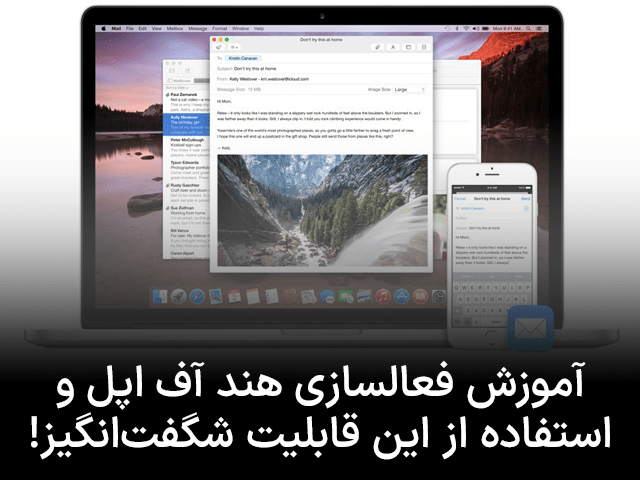آموزش فعالسازی هند آف اپل و استفاده از این قابلیت شگفتانگیز!
تا به حال شده در خانهتان با مکبوک خود مشغول انجام کار مهمی باشید و ناگهان ناچار به خروج از خانه شوید؟ ممکن است ناگهان متوجه دیر شدن زمان قرار کاری خود شده و بخواهید خود را با عجله به مقصد برسانید. در این شرایط بهاحتمال زیاد نگران ناتمام ماندن کار مهم خود میشوید و لحظهشماری میکنید که به خانه بازگردید و کارتان را تکمیل کنید. اما نه، دست نگه دارید! تا دستگاههای اپل را دارید، دیگر لازم نیست نگرانی به دل خود راه دهید!
در این مطلب قصد داریم یکی از قابلیتهای بسیار جذاب اپل را به شما معرفی کنیم. قابلیتی که به شما کمک میکند تا کار ناتمام یکی از دستگاههای اپل خود را با دستگاه دیگرتان تکمیل کنید! اگر کنجکاو شدهاید همهچیز را درباره فعالسازی هند آف اپل بدانید، با ما همراه باشید!
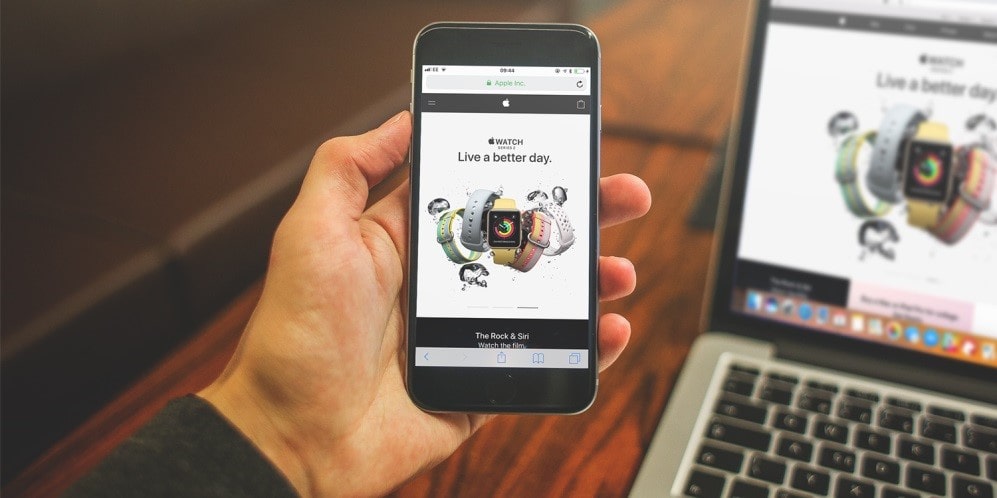
ورود به دنیای هند آف اپل
هند آف یا Handoff قابلیت شگفتانگیزی است که اپل برای دستگاههای هوشمند خود طراحی کرده است. با فعالسازی هند آف بهسادگی میتوانید دادهها و همینطور تَسکهای دستگاههای اپل خود را به یکدیگر انتقال دهید. جالب است، نه؟
با فعالسازی هند آف دیگر لازم نیست نگران نیمهکاره ماندن برنامهتان باشید! اگر با مکبوکتان در حال نوشتن یک ایمیل مهم کاری هستید و ناگهان ناچار به خروج از خانه میشوید، تنها با چند کلیک میتوانید ادامه نوشتن ایمیل را به گوشی آیفونتان منتقل کرده و با خیالی آسوده برنامههایتان را تکمیل کنید.
با فعالسازی هند آف میتوانید مکان جغرافیایی مقصدتان را نیز با مکبوک پیدا کنید و آن را به آیفونتان انتقال دهید! اینگونه هنگام رانندگی نیز خیالتان آسوده است که از بهترین و کوتاهترین مسیرها میتوانید خود را به قرار کاری برسانید.
بسیار خوب، حالا که با خوبیهای هند آف آشنا شدیم، دیگر وقت آن است که باهم ببینیم این قابلیت شگفتانگیز را روی کدام دستگاهها میتوانیم فعال کنیم. پس با ما همراه باشید.
بیشتر بخوانید: آموزش فعال سازی هات اسپات آيفون در کمتر از ۳۰ ثانیه!
مواد لازم برای فعالسازی هند آف اپل
برای اینکه بتوانید فعالسازی هند آف را با موفقیت انجام دهید، لازم است دستگاههای زیر را در اختیار داشته باشید:
- مک با سیستم عامل اواس ۱۰ یوسمیت (ورژن ۱۰٫۱۰) یا بالاتر.
- آیفون، آیپاد تاچ یا آیپد با سیستم عامل آیاواس ۸ به بالا.
- اپل واچ (البته این گزینه اختیاری است، نداشتید هم نگران نباشید).
- فعالسازی بلوتوث روی هر دو دستگاه.
- فعالسازی حساب آیکلود مشترک روی همه دستگاهها. لازم به ذکر است که همه دستگاهها را باید با یک اپل آیدی مدیریت کنید تا بتوانید فعالسازی هند آف را انجام دهید.
هر موقع مواد لازم را فراهم کردید، تشریف بیاورید کمی پایینتر تا درباره اپهایی که با این قابلیت جذاب سازگار هستند نیز صحبت کنیم.
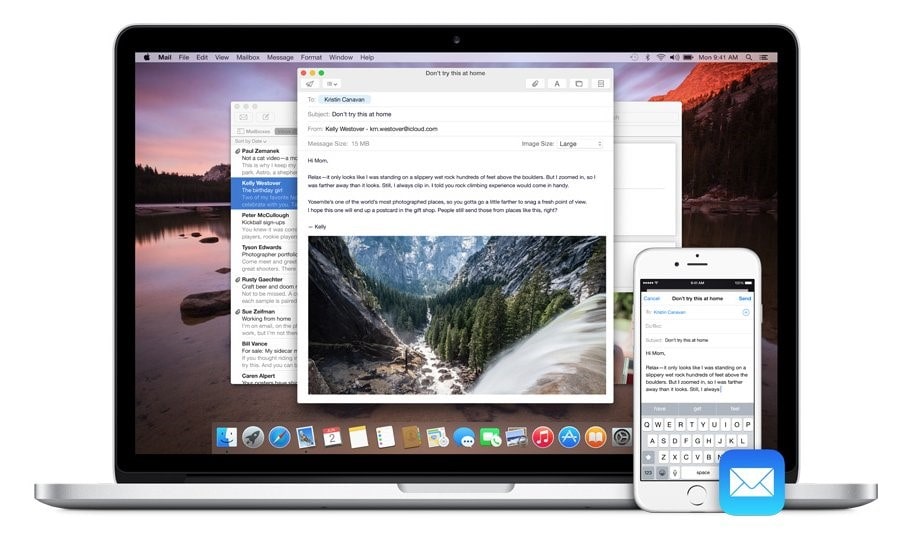
اپهای سازگار با قابلیت هند آف اپل
پس از راهاندازی قابلیت هند آف میتوانید دادهها و همینطور تسکهای برخی از اپها را بین دستگاههای اپل خود جابهجا کنید. بیشتر اپهایی که بهصورت پیشفرض روی دستگاههای اپل شما نصب هستند، از قابلیت هند آف نیز پشتیبانی میکنند. این اپها عبارتاند از:
- تقویم Calender
- شماره تماسها Contacts
- میل Mail
- نقشه Maps
- پیامها Messages
- یادداشتها Notes
- تماس Phone
- یادآورها Reminders
- مرورگر سافاری Safari
جالب است بدانید برخی اپهای شخص ثالث نیز از قابلیت هند آف اپل پشتیبانی میکنند. این اپها نیز عبارتاند از:
- Airbnb
- iA Writer
- The New York Times
- PC Calc
- Things
- و ...
بسیار خوب، حالا که با مواد لازم برای فعالسازی هند آف و اپهای سازگار با این قابلیت شگفتانگیز آشنا شدیم، وقت آن است که نحوه فعالسازی را نیز یاد بگیریم. پس این شما و این هم آموزش گامبهگام فعالسازی هند آف!
نحوه فعالسازی هند آف اپل به زبان ساده
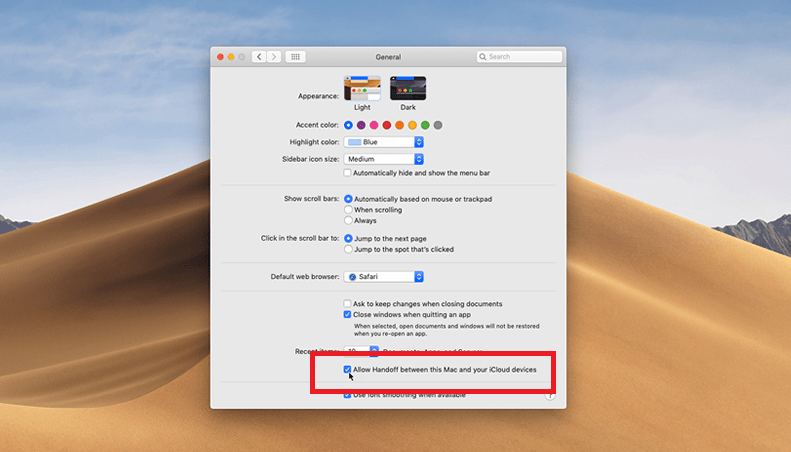
همانطور که در بخشهای قبلی این مطلب توضیح دادیم، قابلیت هند آف میتواند کارتان را در بسیاری از مواقع آسان کند. فعالسازی این قابلیت شگفتانگیز خوشبختانه مراحل بسیار سادهای دارد. تنها کافی است مراحل زیر را قدمبهقدم دنبال کنید:
- اولین قدمی که لازم است انجام دهید این است که مطمئن شوید با همه دستگاههایتان وارد یک حساب آیکلود و یک اپل آیدی شدهاید! اگر اپل آیدی یا آیکلود دستگاههایتان باهم متفاوت باشد، نمیتوانید هند آف را فعال کنید.
- حالا مطمئن شوید که بلوتوث هر دو دستگاه روشن باشد.
- در اینجا کافی است با چند کلیک، قابلیت هند آف را روی مک خود فعال کنید. برای انجام این کار کافی است روی Apple Menu کلیک کنید، وارد System Preferences شوید و گزینه General را انتخاب کنید. حالا کافی است باکس کنار عبارت Allow Handoff between this Mac and your iCloud devices را تیک بزنید. به همین سادگی!
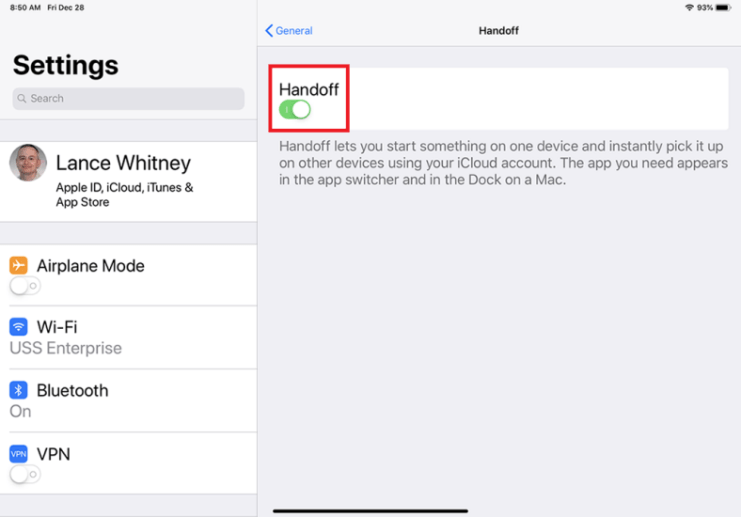
- برای فعالسازی هند آف روی دستگاه iOS نیز روی اپ Settings ضربه بزنید و وارد بخش General شوید. در اینجا گزینه Handoff را میبینید که البته در نسخههای قدیمیتر آیاواس بهصورت Handoff & Suggested Apps نوشته شده است. حالا روی اسلایدر هند آف ضربه بزنید و آن را روشن کنید (رنگ سبز نشانه فعال شدن این قابلیت است).
نحوه استفاده از هند آف اپل (از iOS به مک)
حالا که فعالسازی قابلیت هند آف را با موفقیت به انجام رساندید، دیگر وقت آن است که نحوه استفاده از این قابلیت شگفتانگیز را نیز فراگیرید. در ادامه به شما آموزش میدهیم که برای انتقال نوشتن ایمیل کاریتان از آیفون به مک دقیقاً باید چه کار کنید. همین مراحل را میتوانید برای انتقال تسکها از تمامی اپهای سازگار با این قابلیت نیز انجام دهید:
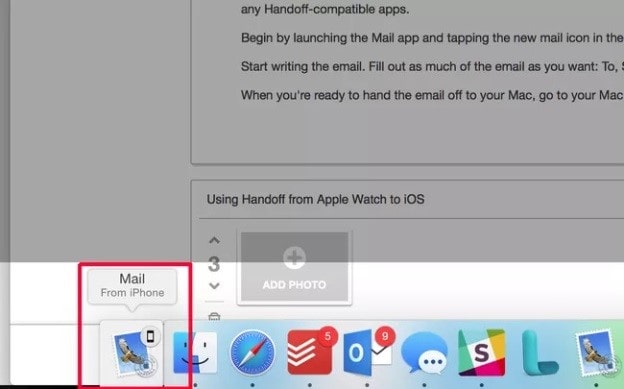
- اپ Mail را روی آیفونتان باز کنید.
- در گوشه پایین سمت راست صفحه، روی آیکونnew mail ضربه بزنید.
- شروع کنید به نوشتن ایمیل! تا هر جا که دوست دارید، ایمیل را تکمیل کنید. مثلاً برای آن عنوان تعیین کنید، بدنه تعریف کنید و ...
- حالا مک خود را بردارید و به Dock نگاهی بیندازید.
- در انتهای چپ Dock میتوانید آیکون اپ Mail را همراه با آیکون آیفون مشاهده کنید. اگر ماوس را روی آن نگه دارید، میبینید که نوشته است: Mail from iPhone
- روی آیکون Mail from iPhone کلیک کنید.
- مشاهده میکنید که اپ Mail مک باز میشود و ایمیلی که داشتید با آیفونتان مینوشتید، به نمایش درمیآید. حالا میتوانید با مک خود ایمیل را ویرایش و ارسال کنید! به همین زیبایی!
نحوه استفاده از هند آف اپل (از مک به iOS)
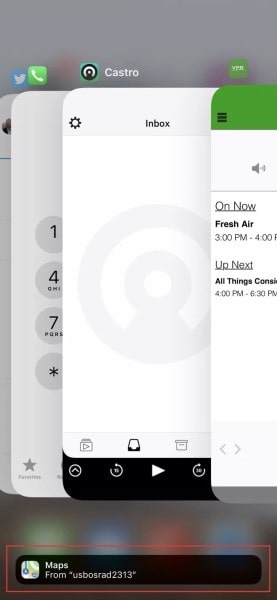
اگر دستگاهتان با آیاواس ۹ به بالا کار میکند:
- اپ Maps را روی مک خود اجرا کرده و مقصد مدنظرتان را مسیریابی کنید.
- روی دکمه هوم آیفون دو بار کلیک کنید تا نمای مولتیتسکینگ به نمایش درآید.
- در پایین صفحه نام اپ و مک خود را جستجو کنید.
- روی آن کلیک کنید تا اپ برایتان باز شود و بتوانید محتوای مک خود را روی آیفونتان مشاهده کنید.
اگر دستگاهتان با آیاواس ۸ کار میکند:
- مراحل ۱ و ۲ را انجام دهید.
- گوشه پایین سمت چپ صفحه میتوانید آیکون اپ Maps را مشاهده کنید.
- اپ را بالا بکشید و اجرا کنید.
- با آنلاک شدن آیفون مستقیماً به اپ Maps هدایت میشوید و مسیریابی مدنظرتان را مشاهده میکنید.
کلام آخر
از اینکه تا انتهای این مطلب همراه ما بودید، سپاسگزاریم. امیدواریم با آموزشهای این مطلب بهآسانی توانسته باشید فعالسازی هند آف را انجام دهید و از این قابلیت شگفتانگیز لذت ببرید. منتظر دریافت دیدگاههای ارزشمندتان هستیم.